Excel で対数正規分布をプロットする方法
このステップバイステップのチュートリアルでは、Excel で次の対数正規分布をプロットする方法を説明します。
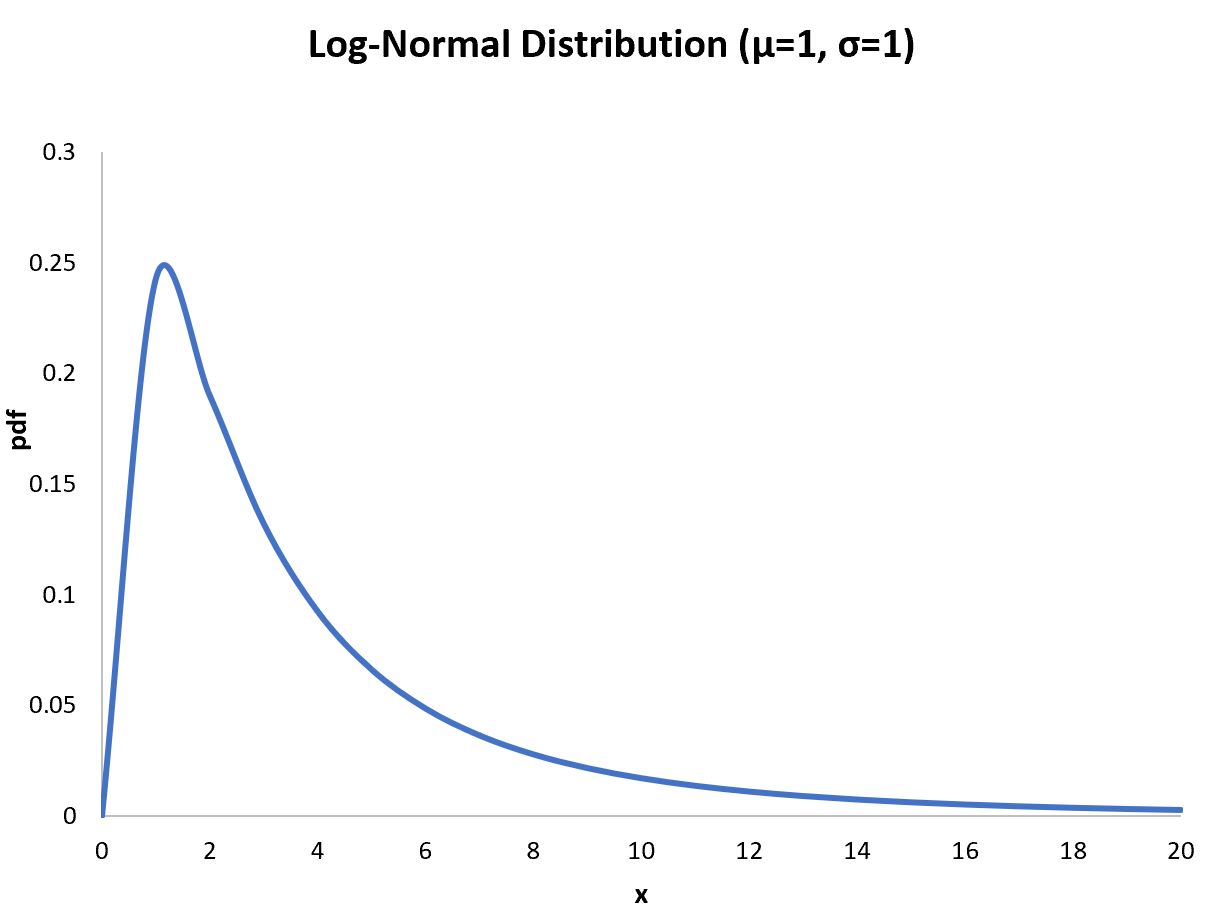
ステップ 1: X 値を設定する
まず、プロットに使用する X 値の範囲を定義しましょう。
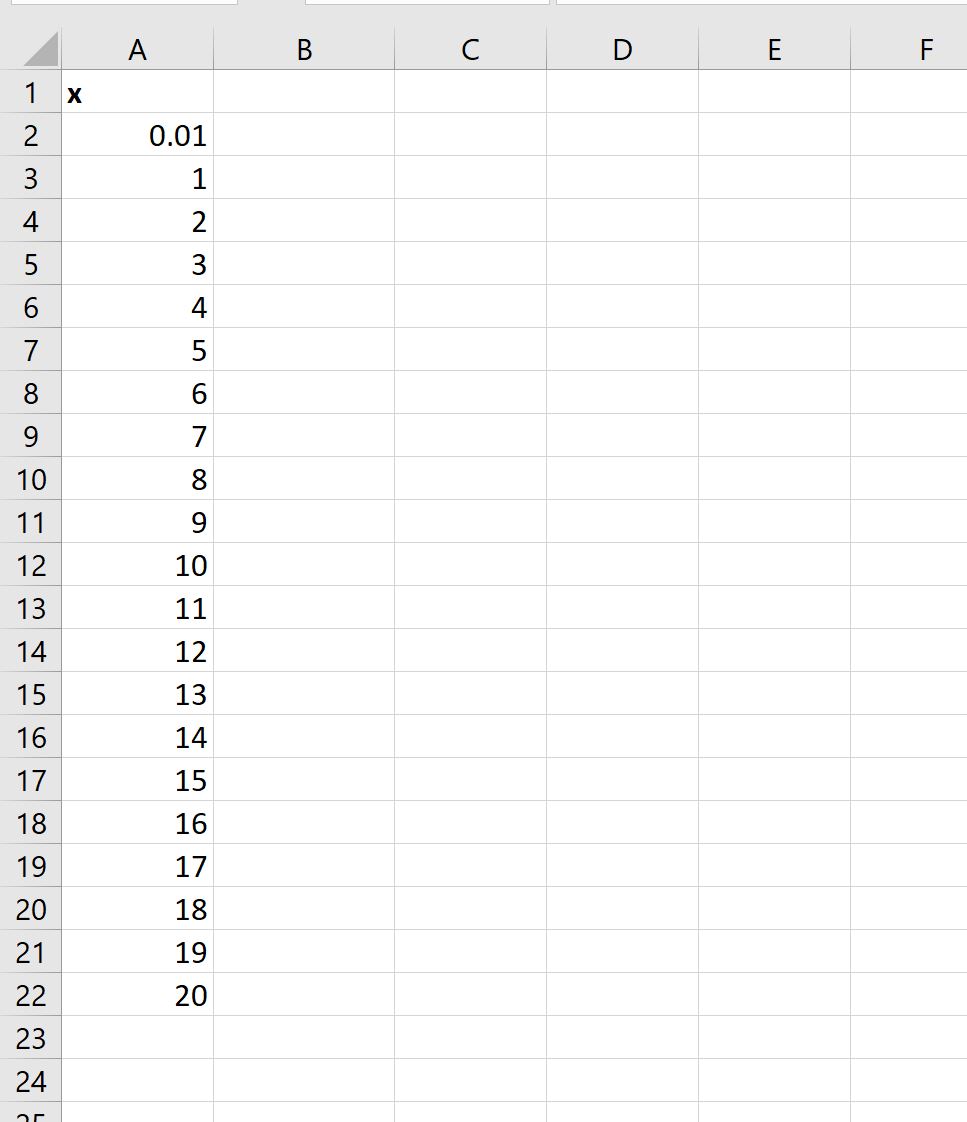
ステップ 2: Y 値を計算する
プロット上の y 値は、対数正規分布に関連付けられた PDF 値を表します。
セルB2に次の数式を入力すると、x 値 0.01、平均値 1、標準偏差 1 に関連付けられた対数正規分布の PDF を計算できます。
=LOGNORM.DIST( A2 , $E$1 , $E$2 , FALSE)
次に、この数式をコピーして、列 B の残りの各セルに貼り付けます。
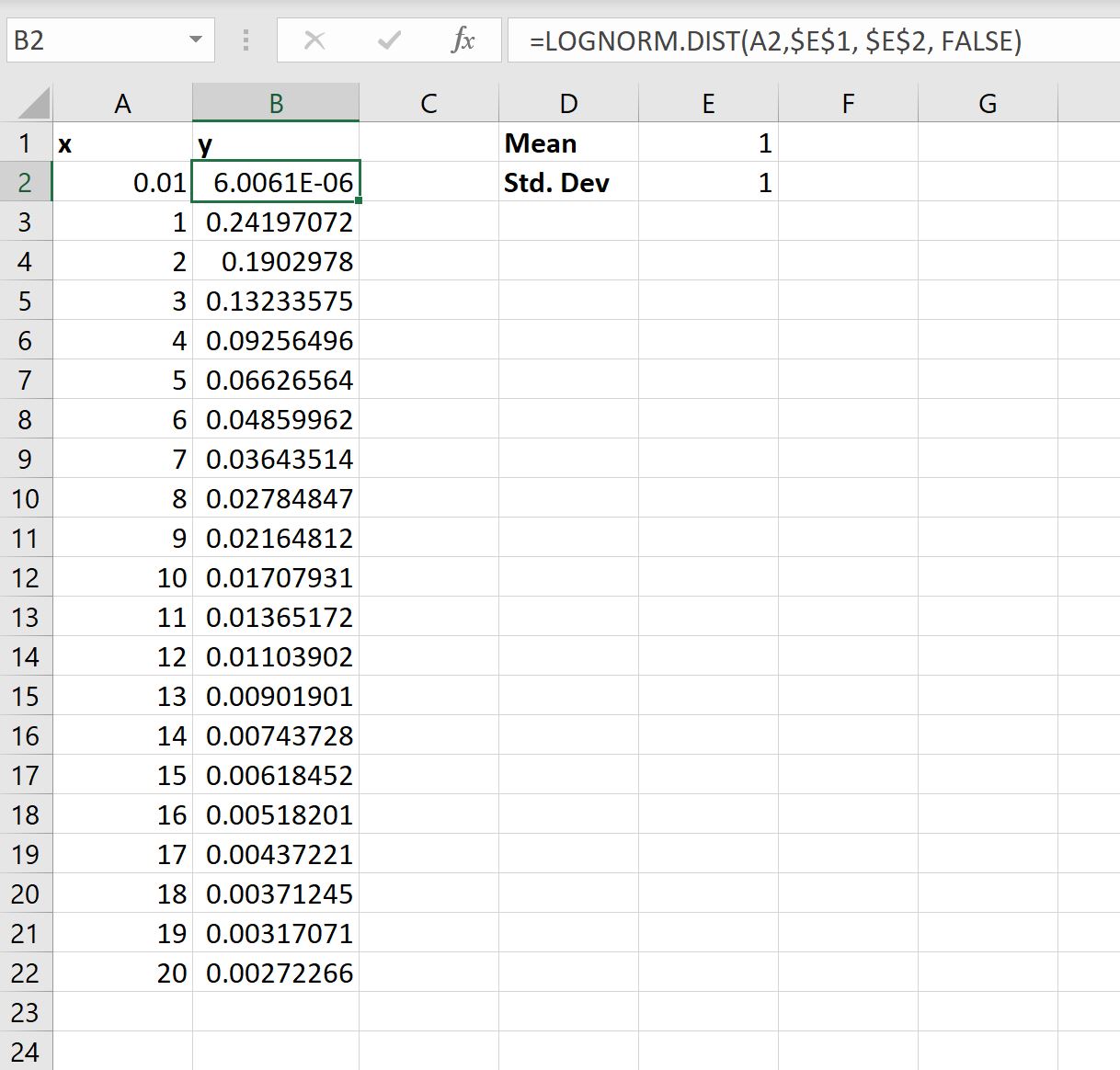
ステップ 3: 対数正規分布をプロットする
次に、セル範囲A2:B22を強調表示し、上部のリボンに沿って[挿入]タブをクリックし、 [グラフ]グループの[散布]オプションをクリックして、 [滑らかな線で散布]をクリックします。
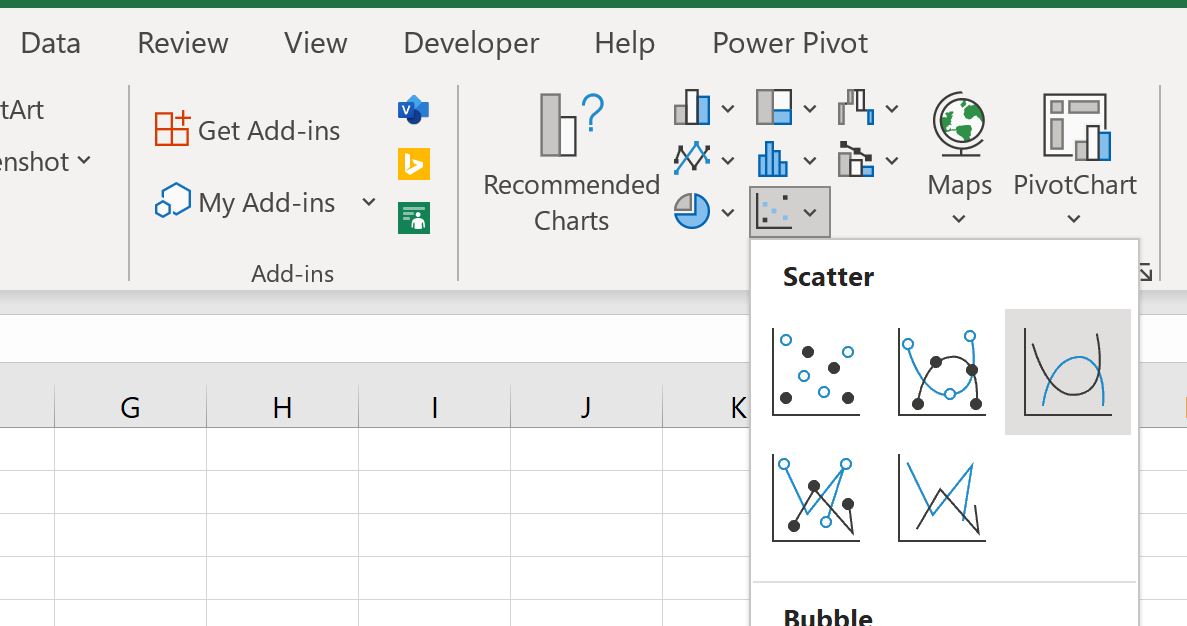
次のようなグラフが作成されます。
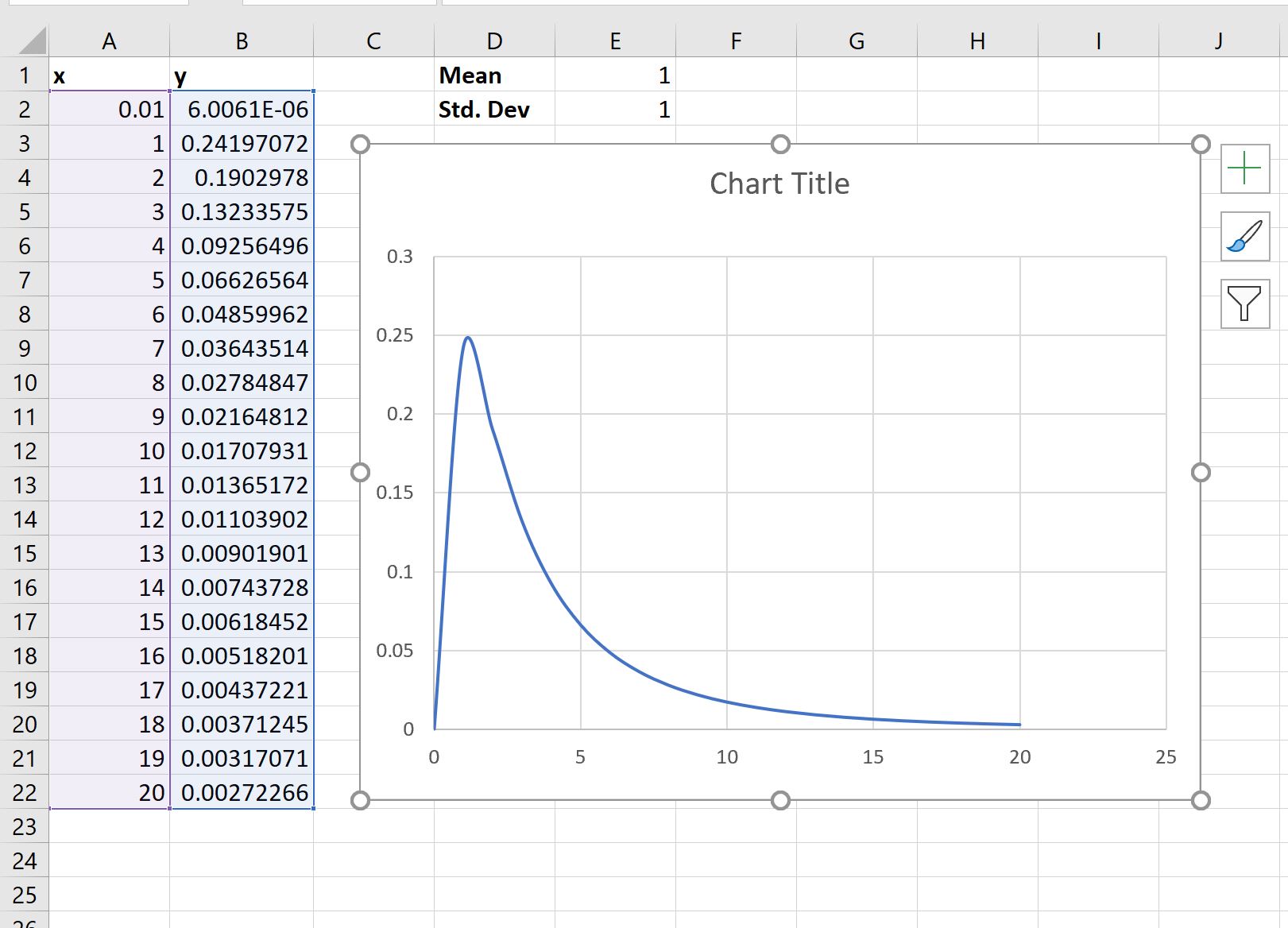
X 軸は、平均値 1、標準偏差 1 の対数正規分布に従う確率変数の値を示し、Y 軸は対数正規分布の対応する PDF 値を示します。 。
セルE1とE2の平均値または標準偏差の値をそれぞれ変更すると、プロットが自動的に更新されることに注意してください。
ステップ 4: パスの外観を変更する
自由にタイトルや軸ラベルを追加したり、グリッド線を削除したりして、プロットをより美しくすることができます。
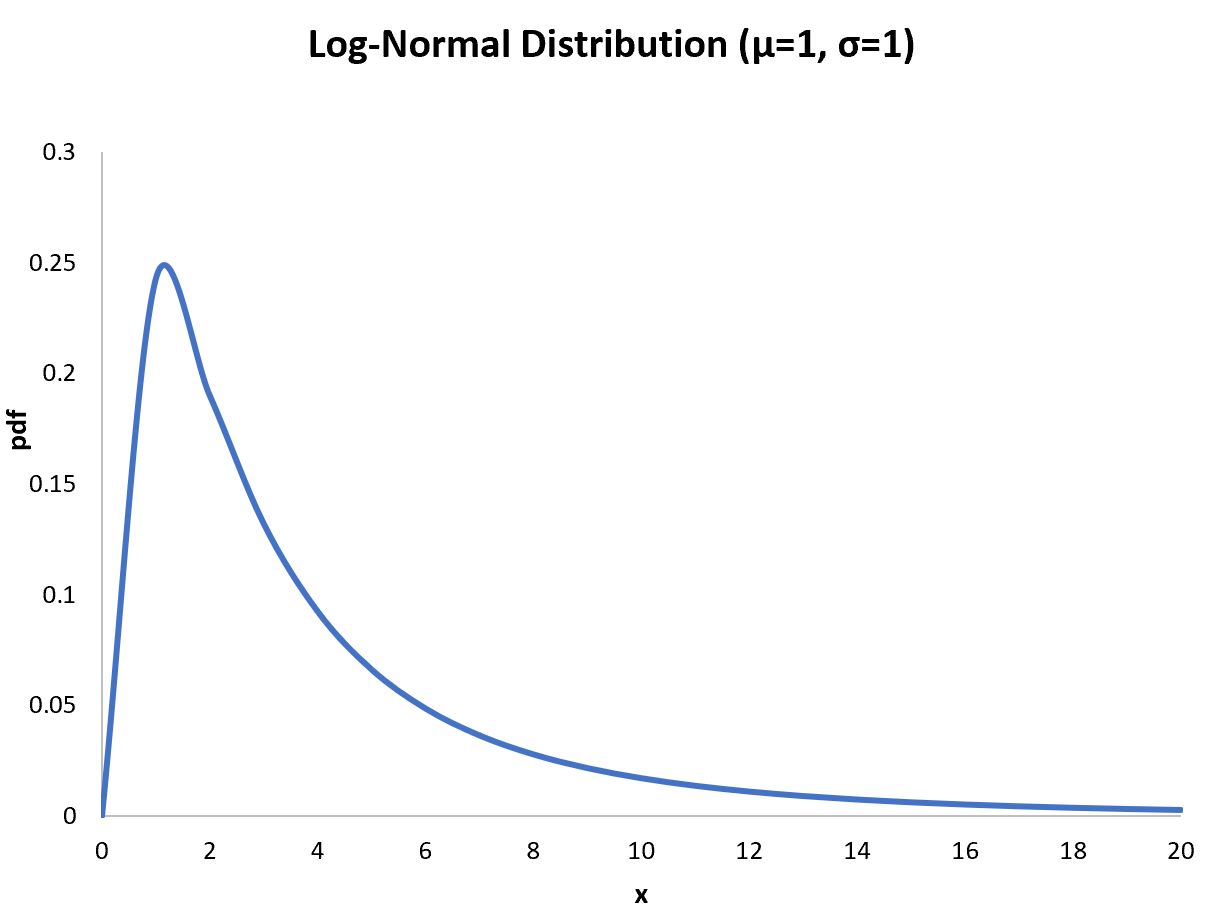
追加リソース
次のチュートリアルでは、Excel で他の一般的な分布をプロットする方法について説明します。